Aktualizace aplikace PowerPoint
Ne vždy uživatelé věnovat pozornost aktualizaci sady Microsoft Office. A to je velmi špatné, protože z tohoto procesu je spousta plusů. Všechno toto by mělo být podrobněji projednáno, stejně jako konkrétní postup pro aktualizaci.
Obsah
Výhody aktualizace
Každá aktualizace má pro kancelář celou řadu různých vylepšení:
- Optimalizace rychlosti a stability práce;
- Oprava možných chyb;
- Zlepšete interakci s jiným softwarem;
- Zlepšení funkčnosti nebo rozšíření možností a mnohem více.
Jak můžete pochopit, aktualizace přinášejí programu mnoho užitečných věcí. Nejčastěji se MS Office samozřejmě aktualizuje, aby opravila chyby související s výkonem a funkcemi a kompatibilitou s různými aplikacemi.
Takže nemusíte odkládat tento postup v dlouhé krabici, pokud je to možné.
Metoda 1: Z oficiálního webu
Nejlepší způsob je stáhnout aktualizační balíček pro verzi MS Office z oficiálních webových stránek společnosti Microsoft, bude to určitě obsahovat opravy pro PowerPoint, pokud existují.
- Nejprve přejděte na oficiální web společnosti Microsoft a přejděte do sekce aktualizace pro systém MS Office. Pro usnadnění úkolu je umístěn přímý odkaz na tuto stránku.
- Zde potřebujeme vyhledávací řetězec, který je umístěn v horní části stránky. Musíte zadat název a verzi softwarového balíčku. V této situaci je to "Microsoft Office 2016" .
- V důsledku toho bude hledání mít několik výsledků. Na vrcholu bude nejaktuálnější aktualizační balíček pro daný dotaz. Samozřejmě je třeba nejprve zkontrolovat, jakou bitovou hloubku tuto opravu jde - 32 nebo 64. Tyto informace jsou vždy v názvu aktualizace.
- Po kliknutí na požadovanou možnost se stránka dostane na stránku, kde můžete získat podrobné informace o náplastech obsažených v této opravě a další související informace. Chcete-li to provést, musíte nasadit příslušné oddíly, označené kruhy s označením plus uvnitř a názvem vedle sekce. Zůstane klepnutím na tlačítko Stáhnout , čímž spustíte proces stahování aktualizace do počítače.
- Poté zbývá spustit stažený soubor, přijmout dohodu a postupovat podle pokynů instalačního programu.
Sekce s aktualizací pro MS Office
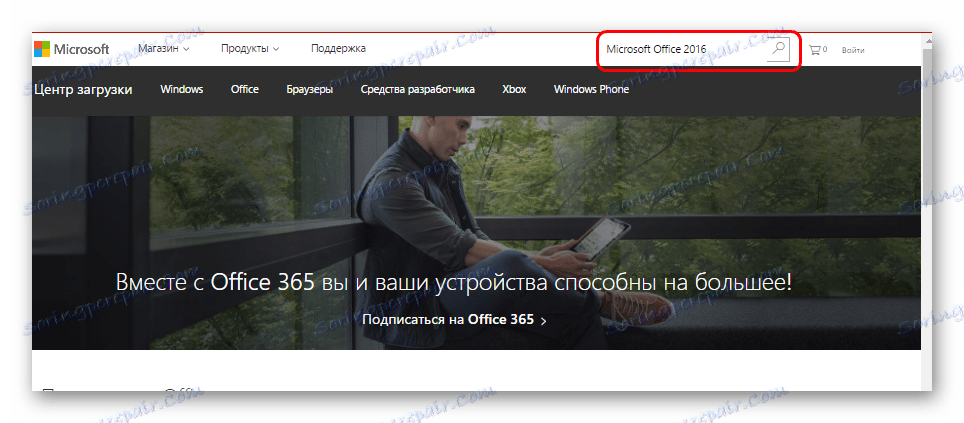
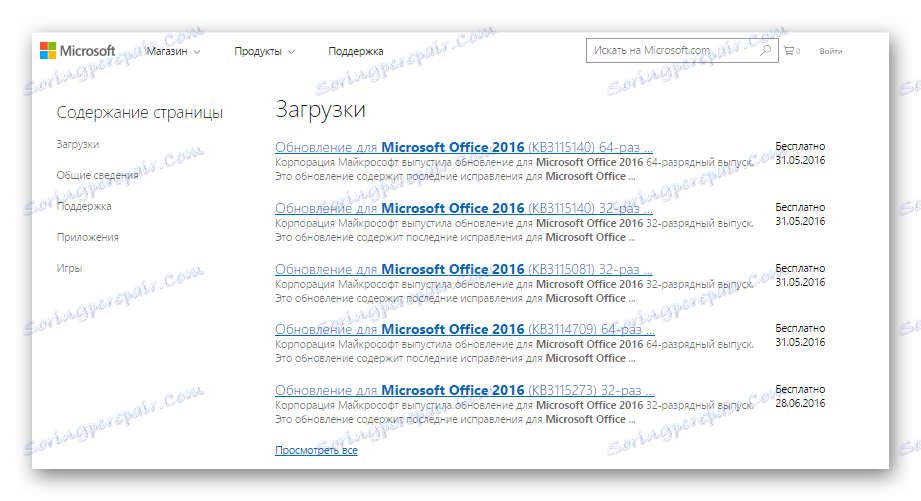
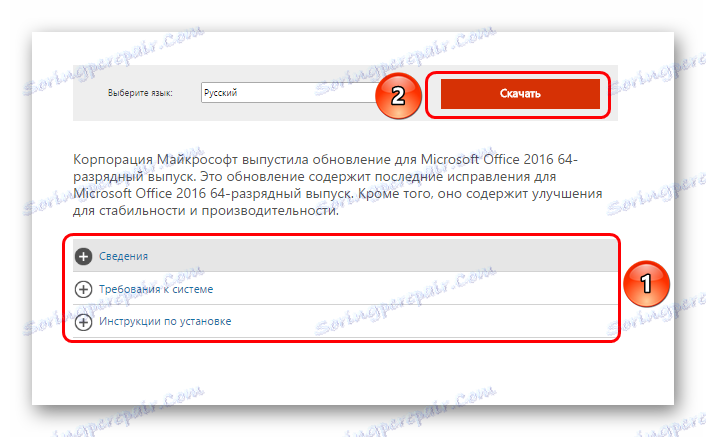
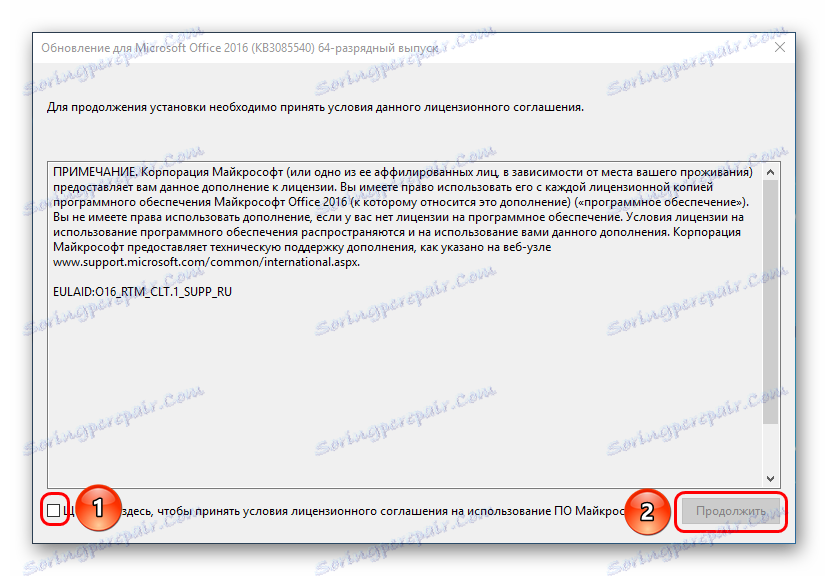
Metoda 2: Automatické aktualizace
Takové aktualizace jsou často staženy nezávisle při aktualizaci systému Windows. Nejlepší věcí, která je v této situaci dělána, je zkontrolovat a umožnit systému stahovat aktualizace pro MS Office, pokud toto oprávnění není k dispozici.
- Chcete-li to provést, přejděte na možnost "Možnosti" . Zde musíte vybrat nejnovější položku - "Aktualizace a zabezpečení" .
- V otevřeném okně musíte v první části vybrat "Rozšířené možnosti" ( "Windows Update" ).
- Zde je první položka: "Při upgradu systému Windows poskytujte aktualizace pro jiné produkty společnosti Microsoft . " Je třeba zkontrolovat, zda je zde nějaká zaškrtávací políčka a nainstalovat ji, pokud neexistuje.
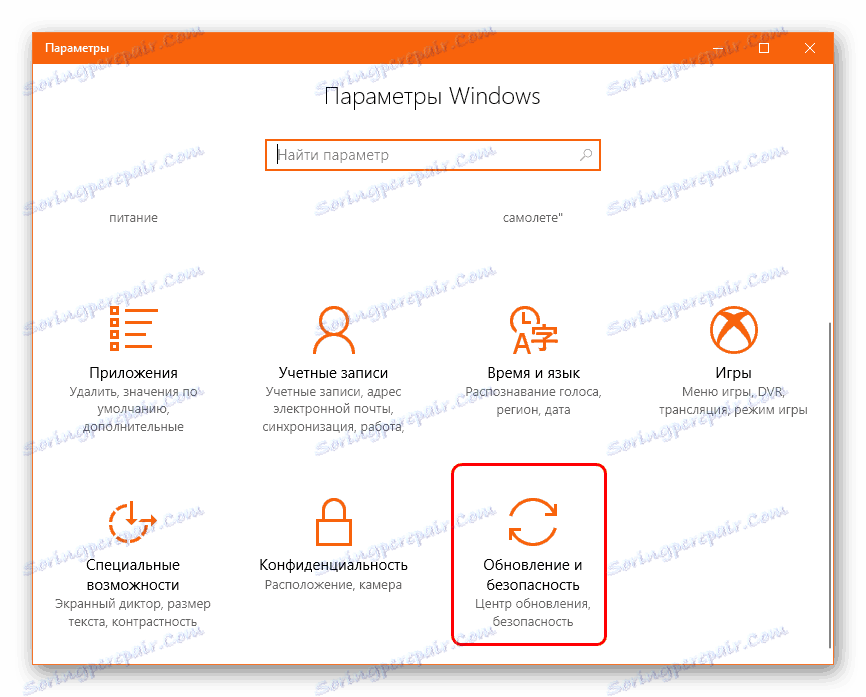
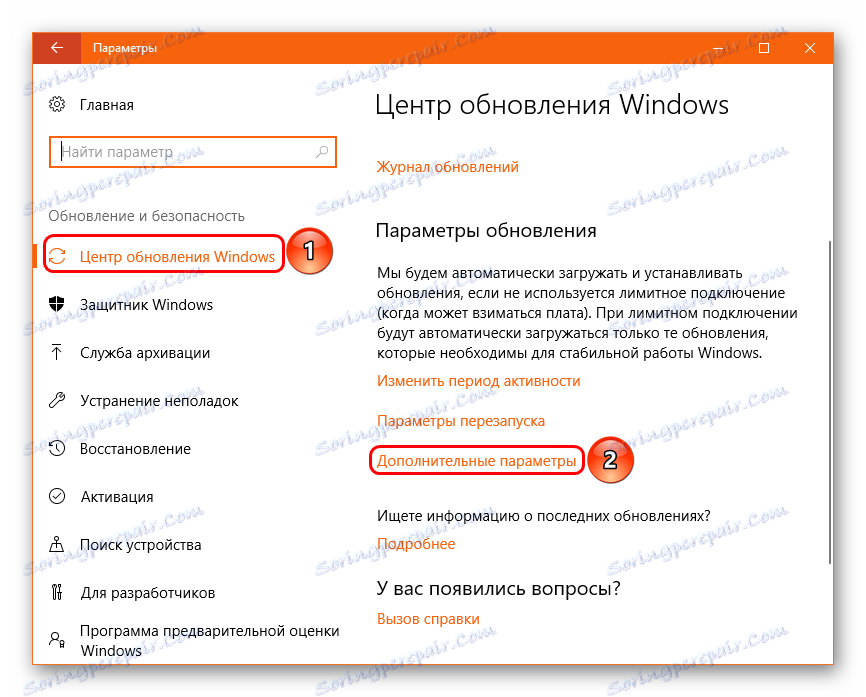
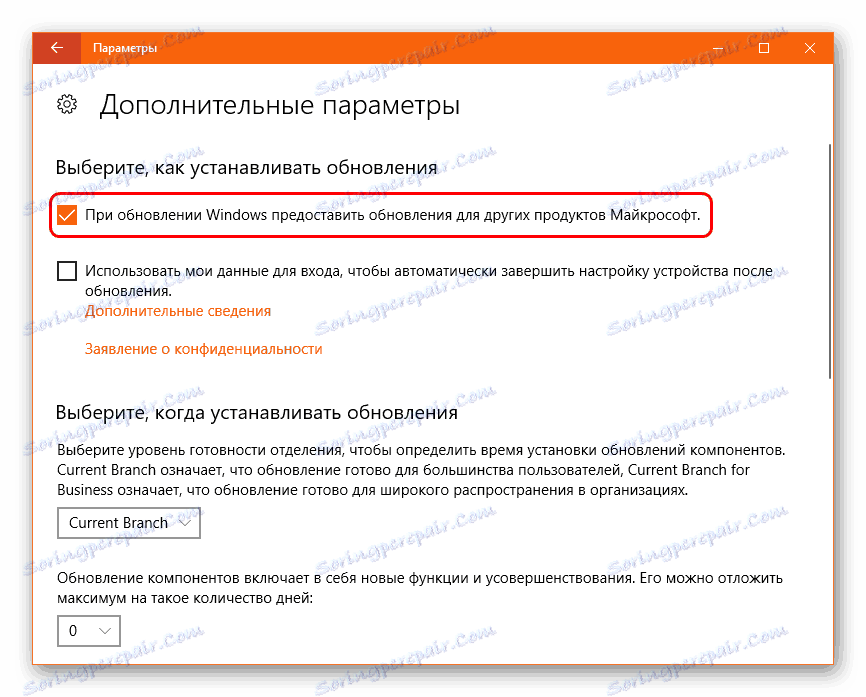
Nyní systém také pravidelně kontroluje, stahuje a instaluje v automatickém režimu vylepšení pro MS Office.
Metoda 3: Nahrazení s novou verzí
Dobrým příkladem může být nahrazení MS Office jiným. Při instalaci se obvykle uvádí nejaktuálnější verze produktu.
Stáhněte novou verzi aplikace MS Office
- Pomocí výše uvedeného odkazu můžete přejít na stránku, ve které stahujete různé verze sady Microsoft Office.
- Zde naleznete seznam dostupných verzí pro nákup a stahování. V současné době jsou relevantní 365 a 2016 a společnost Microsoft navrhuje jejich instalaci.
- Dále přejdete na stránku, kde si můžete stáhnout požadovaný softwarový balíček.
- Instaluje stažené MS Office.
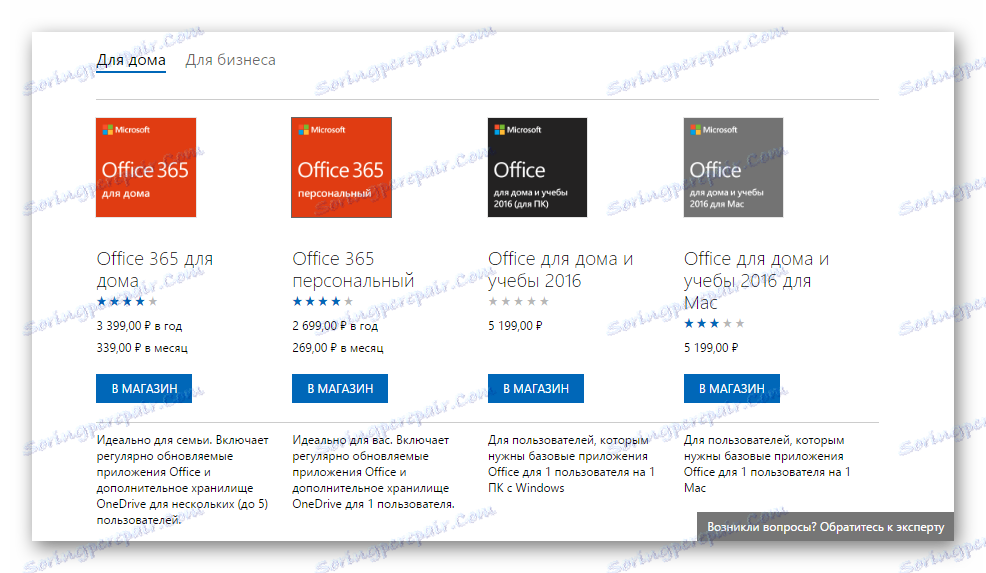
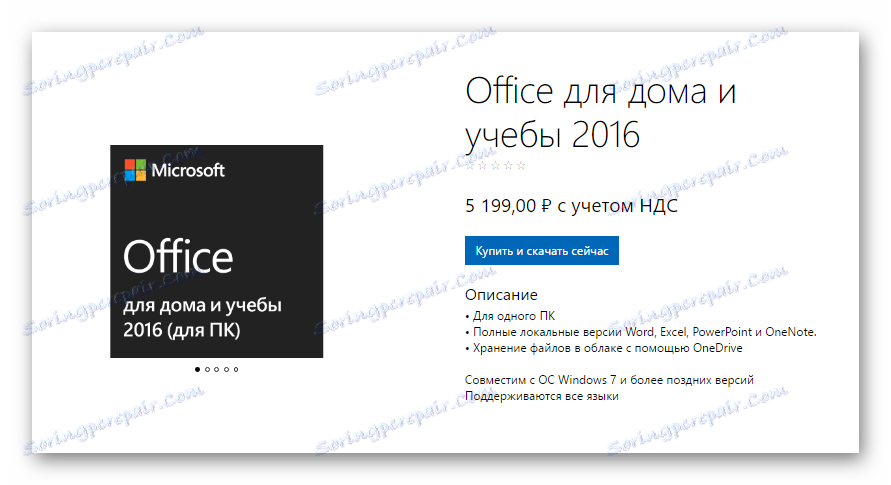
Přečtěte si více: Instalace aplikace PowerPoint
Pokročilé
Některé další informace o procesu aktualizace služby MS Office.
- Tento článek popisuje proces aktualizace licencovaného balíku MS Office. Hacked pirátské verze jsou velmi často záplaty nejsou uvedeny. Pokud se například pokoušíte nainstalovat ručně staženou aktualizaci, systém zobrazí chybu s textem, že součást potřebná pro aktualizaci není v počítači.
- Pirátská verze systému Windows 10 již neprovádí úspěšnou aktualizaci napadených verzí MS Office. Starší verze tohoto operačního systému tiše stáhly a nainstalovaly balíčky doplňků pro sadu kancelářských aplikací od Microsoftu, ale v 10-ti letech tato funkce již nefunguje a pokusy často vedou k chybám.
- Vývojáři velmi zřídka uvolňují změnu funkčnosti svých doplňků. Nejčastěji jsou tyto nové změny součástí nových verzí softwaru. To není pravda, s výjimkou aplikace Microsoft Office 365, která se aktivně vyvíjí a pravidelně mění její vzhled. Ne příliš často, ale stane se to. Většina aktualizací má tedy technickou povahu a souvisí se zlepšením programu.
- Často s neplánovaným přerušením procesu upgradu může být softwarový balík poškozen a přestat pracovat. V této situaci může pomoci pouze úplná reinstalace.
- Starší verze systému MS Office (od roku 2011 a 2013) od 28. února 2017 nelze stáhnout s předplatným MS Office 365, jak tomu bylo dříve. Nyní jsou programy zakoupeny samostatně. Dále společnost Microsoft důrazně doporučuje aktualizovat tyto verze před rokem 2016.
Závěr
V důsledku toho musíte aktualizovat aplikaci PowerPoint jako součást aplikace MS Office při každé příhodné příležitosti a pokusit se o její odložení. Vzhledem k tomu, že každý nainstalovaný náplast dnes může vést k tomu, že se uživatel v programu zítra nehodí, což se jistě stane a celá věc nechá z kopce. Nicméně, věřit nebo nevěřit v osud je záležitostí pro každého. Ale péče o relevanci jejich softwaru je povinností každého uživatele PC.